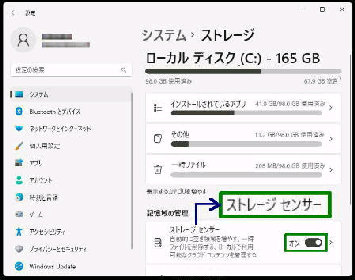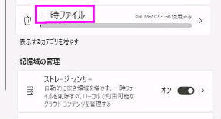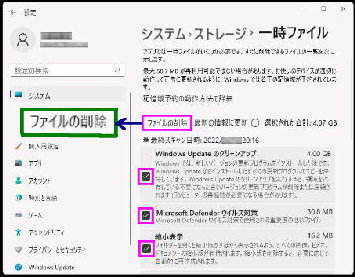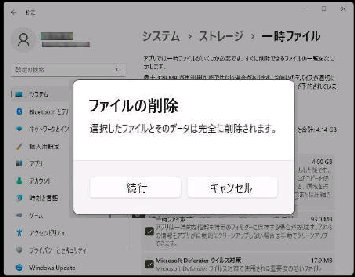「ファイルの削除」 ボタンを押すと、次図
の確認画面が表示されます。
● 一時ファイル(テンポラリーファイル) を手動で削除する
「選択された合計」 で、デフォルトで選択
されたファイルの合計容量が参考表示
されます。
「一時ファイル」 画面です。
一時ファイルの種類と使用容量が表示
されます。
ファイルの種類のチェックボックス (□)
のチェックを外して削除の対象外にする
ことができます。
ここでは、手動で削除してみましょう。
使用状況の 「一時ファイル」 をクリック
してください。
一時的なシステムファイルやキャッシュ
などの 「一時ファイル」 を削除して容量
を増やすことができます。
設定→ 「システム」 設定画面を下方に
スクロールして、「ストレージ」 を選択する
と、この画面になります。
「ファイルの削除」 の確認画面です。
「続行」 ボタンを押すと削除処理が開始
されます。
《 Windows 11 バージョン22H2 画面 》
削除が完了すると、
「一時ファイルのクリーンアップが 完了
しました。」 と表示されます。